Cómo cambiar el tema de diseño de página en WordPress
Publicado: 2022-10-20Si desea cambiar el tema del diseño de la página en WordPress, primero debe acceder al panel de administración de WordPress. Luego, vaya a la sección "Apariencia" y haga clic en el enlace "Editor". Esto lo llevará a la página del editor de temas. Ahora, busque el archivo “page.php” en la lista de archivos en el lado izquierdo. Este es el archivo que controla el diseño de la página de su sitio de WordPress. Para cambiar el diseño, simplemente edite el código en este archivo. Cuando haya terminado de editar el código, haga clic en el botón "Actualizar archivo" para guardar los cambios. Su nuevo diseño de página ahora se aplicará a su sitio de WordPress.
Con la pestaña Diseños recientemente agregada, ahora es sencillo crear un sitio web que se vea y se sienta como el suyo con nuestras nuevas y poderosas funciones. También puede cambiar el diseño de tipos y/o categorías de publicaciones específicas, lo cual es una característica fantástica. Obtenga información sobre el nuevo complemento Conductor y cómo puede usarlo para crear diseños de página de WordPress verdaderamente personalizados. Para cambiar la apariencia de una página de WordPress en su forma más básica, vaya a la sección Configuración. Esta característica le permite cambiar la apariencia de la página de inicio y la página del blog utilizando dos menús desplegables. Los diseños de contenido se pueden cambiar en Conductor, así como qué página contiene contenido.
¿Cómo agrego un diseño a mi tema de WordPress?
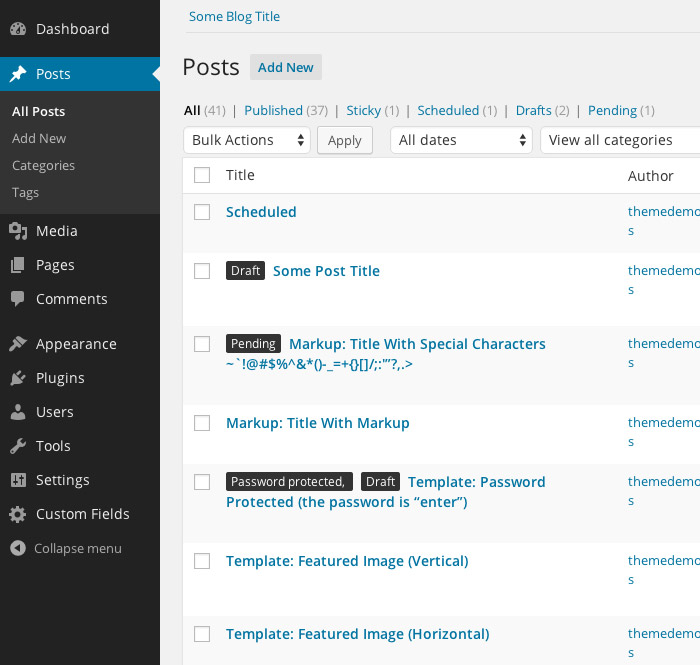
Agregar un diseño a un tema de WordPress es un proceso relativamente simple. La mayoría de los temas vienen con algunos diseños predeterminados, que se pueden seleccionar fácilmente desde el panel de administración de WordPress. Si desea crear un diseño personalizado, deberá editar el código del tema. En la mayoría de los casos, las opciones de diseño se pueden encontrar en la página de opciones del tema. Desde allí, puede seleccionar el diseño deseado y guardar sus cambios. Si desea crear un diseño completamente personalizado, deberá editar el código del tema. La forma más fácil de hacer esto es crear un tema hijo. Esto le permitirá realizar cambios en el código del tema sin afectar el tema principal. Una vez que haya creado un tema secundario, simplemente puede agregar el código de diseño deseado a los archivos del tema secundario.
¿Cómo personalizo el diseño de WordPress?
Se puede acceder al Personalizador a través del menú Apariencia en su tablero de WordPress. Aparecerá una vista previa en tiempo real de cualquier cambio que haya realizado en el lado izquierdo del personalizador, y todos los aspectos de su tema se pueden cambiar en el lado izquierdo.
Elija una plantilla de WordPress para su página
Si desea utilizar una plantilla prefabricada en WordPress, vaya al área de Atributos de la página del editor y seleccione la opción 'Plantilla'. Esto le proporcionará una lista de plantillas para su sitio web.
Una vez que haya encontrado la plantilla que desea, puede guardarla en su computadora o actualizar su página con ella. Simplemente haga clic en el botón 'Guardar' para guardar el archivo. Al hacer clic en el botón 'Actualizar' junto a la plantilla que desea utilizar, puede actualizar su página.
¿Puedo usar mi propia plantilla en WordPress?
Verá un archivo similar para su página personalizada en WordPress, como cualquier otro tema. Este archivo contiene HTML, etiquetas de plantilla o código PHP que desea incluir. Si desea comenzar a crear su propia página personalizada, puede hacerlo copiando la plantilla que ya ha creado. Debe iniciar su cliente FTP y navegar a la carpeta del tema.
Creación de plantillas de WordPress
Si desea utilizar una página como plantilla en WordPress, simplemente haga clic en la flecha hacia arriba a la derecha del botón Publicar en la parte inferior del panel. Es posible guardar como plantilla. Cuando guarde la plantilla, se le debe dar un nombre. Además, puede arrastrar y soltar su plantilla en el editor de WordPress.
¿Cómo llego al diseño de página en WordPress?
Desde el tablero, ve a Páginas y busca el diseño de la página. Al hacer clic en Agregar una nueva página, puede agregar una nueva página. Aparecerá una ventana que le permitirá navegar a través de las distintas categorías de diseño de página. Una vez que haya decidido un diseño, puede aplicarlo a su nueva página haciendo clic en él una vez.
Tema de una página: la manera fácil de crear un sitio de una página
Si usamos www.example.com como URL de nuestro sitio web, los slugs #homepage para el elemento del menú de la página de inicio serían http://www.example.com. #footer serían los slugs para el elemento del menú de pie de página. Una vez que hemos agregado todos los elementos del menú, podemos proceder a guardarlos. Una vez que hayamos creado nuestro menú, necesitaremos crear una plantilla de una página . La pestaña Temas nos permitirá seleccionar el Tema de una página que queremos usar. Luego procederemos a descargar el tema después de haberlo identificado. Una vez que hayamos descargado el tema, abriremos una nueva ventana en la carpeta del tema y revisaremos su contenido. El archivo index.php se descubrirá aquí. Después de hacer clic en este archivo, notaremos que en su interior aparece una línea con el símbolo *br*. Get_header() para PHP? Eliminaremos esta línea y la reemplazaremos con la siguiente ahora mismo: br> es un script de línea de comandos que se encuentra en php. Se debe acceder a la base de datos de WordPress siguiendo los pasos a continuación. Es necesario incluir ('template.'). *br> es el directorio (o formato de directorio). La oración que lo precedió fue ” Como se indicó anteriormente, los archivos de plantilla se incluirán en esta línea, a la que se hará referencia más adelante. Guardaremos nuestros cambios en el archivo index.php y luego haremos clic en la pestaña Opciones de tema, que especificará qué opciones de tema se deben usar como el tema de una página. Se hará clic en el botón Vista previa al final para ver cómo se verá nuestro sitio en la pantalla. Crear un sitio web de una página con One Page Theme es un proceso simple.
¿Puedes cambiar un tema de WordPress en una página?
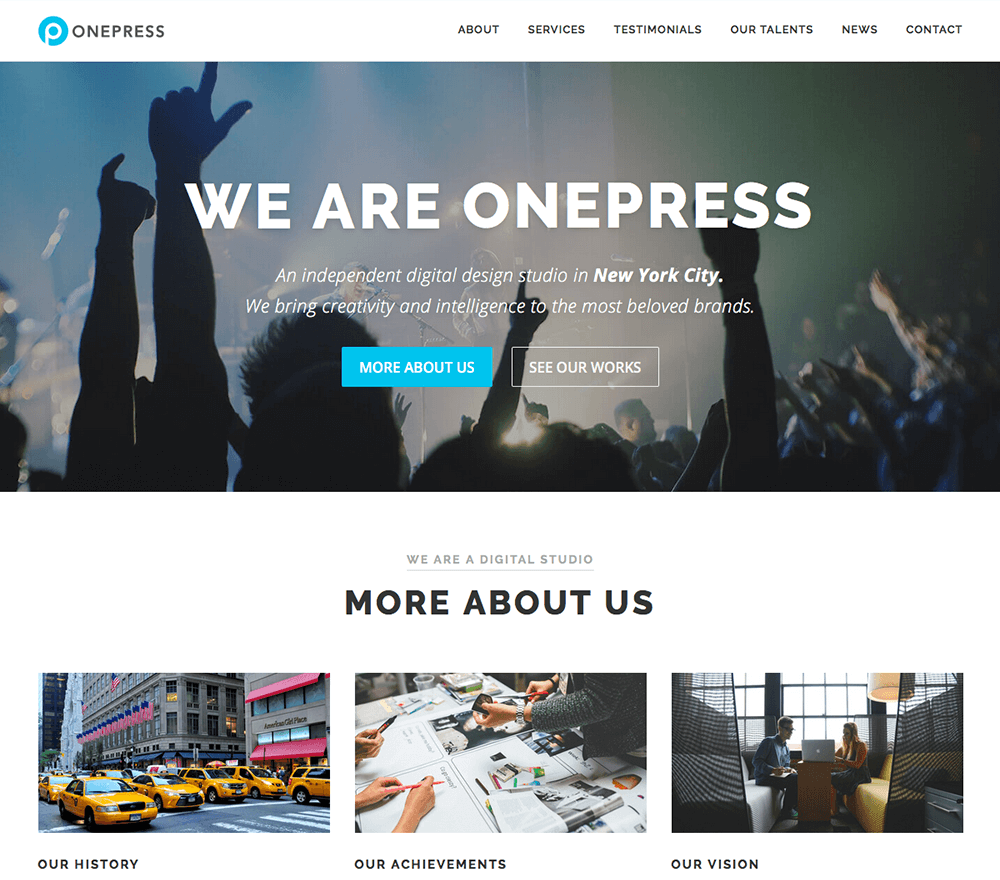
Sí, puede cambiar un tema de WordPress en una página. Para hacer esto, vaya a la página que desea cambiar, haga clic en el botón "Tema" en el editor de WordPress y luego seleccione el nuevo tema que desea usar.
Los complementos le pedirán que importe una plantilla de página de inicio personalizada cuando se registre por primera vez. Podrá seleccionar una plantilla de los temas que ya se han instalado en su sitio web. Simplemente necesita importar el documento. Luego, el contenido se puede importar haciendo clic en el botón Importar en la pantalla principal del complemento. El tema recién instalado se mostrará en la sección de temas de la pantalla principal tan pronto como se importe. Es necesario habilitar el plugin Multiple Themes. El complemento se puede usar para instalar más de un tema de WordPress en una sola página o publicación. Esta herramienta se puede utilizar para personalizar la página de inicio o la URL, así como para hacer coincidir el aspecto de todos los enlaces que comienzan con los mismos caracteres o el prefijo de la URL. Esta es una posibilidad, que doy la bienvenida. Simplemente necesita elegir un nuevo tema para su sitio web. No se recomienda importar el contenido de demostración. Porque el contenido de demostración puede instalarse además del contenido instalado en su sitio, incluidas imágenes, bases de datos, texto, publicaciones y muchos otros elementos. Será necesario que importe una plantilla de página de inicio personalizada cuando active el complemento.

¿Puedo cambiar los temas de WordPress sin perder contenido?
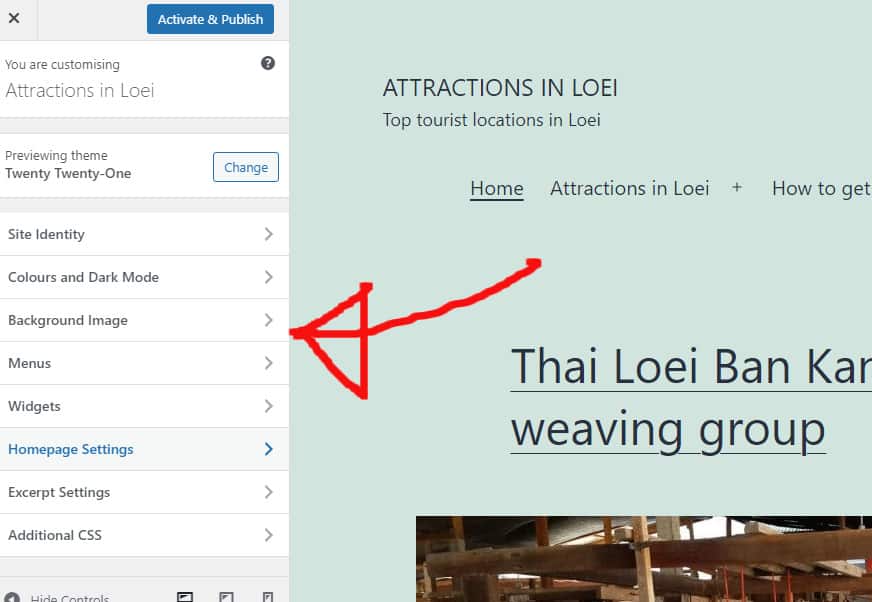
Como usuario de un tema de WordPress, puede estar seguro de que todo su contenido, incluidos los medios, las páginas, las publicaciones y los comentarios, estará seguro cuando lo cambie. Además, debido a que el contenido aún está presente en su tablero, no es necesario reubicarlo.
Un tema de WordPress tiene un diseño visual que se utiliza para definir cómo aparece su sitio y representa su marca. No es raro que los propietarios de temas de WordPress cambien sus temas regularmente para dar a sus sitios una apariencia nueva o para agregar nuevas funciones. No es difícil cambiar su tema sin perder ningún contenido, pero es una tarea importante. Debe verificar si tiene un tiempo de carga lento antes de cambiar su tema de WordPress. Si su sitio web es más lento que el anterior, tendrá una mala experiencia de usuario y se clasificará más bajo en los motores de búsqueda. Haga una copia de seguridad de su sitio antes de realizar cambios en él. Puede guardar sus widgets con WordPress, pero el diseño de su widget puede variar según su tema.
Antes de migrar de su tema actual a uno nuevo, es una buena idea vigilar el diseño de su barra lateral . Puede crear páginas de destino de WordPress con facilidad utilizando SeedProd, que es el mejor creador de páginas de destino y de temas. Los diseños personalizados de WordPress se pueden crear con esta función, lo que permite que los usuarios sin experiencia previa en diseño lo hagan. Puede crear un tema de WordPress completamente funcional sin codificar ni contratar a un desarrollador con el complemento SeedProd. Divi tiene más de 20 diseños prediseñados, así como 46 elementos diferentes, para mostrar su contenido. Astra Astra, con su diseño superligero, está diseñado para aumentar la velocidad. Después de que se haya instalado el tema de WordPress, es hora de actualizar la apariencia de su sitio.
Antes de lanzar un nuevo tema, asegúrese de que ya esté en su sitio existente. Varias empresas de alojamiento ahora le permiten clonar una copia de su sitio web en un entorno de ensayo. La función le permite obtener una vista previa y probar su nuevo tema antes de que esté disponible. La publicación de temas se puede lograr yendo a Apariencia. Puede ver los temas en la barra lateral izquierda de su panel de administración. Para los cambios de tema de WordPress , algunos usuarios prefieren usar clientes de Protocolo de transferencia de archivos (FTP) para cargar archivos. Otros prefieren utilizar el CMS de su hosting WordPress, como WordPress.com.
Es fundamental comprender la documentación de su host para realizar los pasos exactos. La mejor experiencia para los visitantes de su sitio web se garantiza mediante el uso de su sitio web en todos los navegadores. Debe incluir códigos de seguimiento y fragmentos de código de su tema anterior en el nuevo. Si está utilizando SeedProd, habilite el modo de mantenimiento para que los visitantes puedan ver su nuevo tema. Examine los tiempos de carga de sus páginas de temas anteriores comparándolos con los de temas nuevos. Si no ha notado ninguna mejora en la velocidad de su sitio de WordPress, siga esta sencilla guía para aumentarla. Si cambias de tema, solo estarás modificando la apariencia y función de tu sitio web, por lo que tu contenido permanecerá intacto. Si desea actualizar sus temas y complementos de WordPress sin arruinarse, esta guía gratuita de complementos es para usted.
Cambiar temas con una suscripción de complemento activa
Si tiene una suscripción de complemento de tema de WordPress activa, también puede agregar otros nuevos. Para cambiar la configuración predeterminada, vaya a Apariencia. Se mostrarán los temas de la barra lateral izquierda del panel de administración de WordPress, y se mostrará un botón junto al tema que desea usar para instalarlo.
Cambiar el diseño de la página de WordPress
Una forma de cambiar el diseño de una página de WordPress es usar un tema que admita diseños de página. Esto le permitirá seleccionar un diseño de página de una lista de diseños disponibles cuando cree o edite una página. Otra forma de cambiar el diseño de una página de WordPress es usar un complemento que le permita cambiar el diseño de una página específica o grupo de páginas.
Cuando crea una página o publicación de WordPress, todo su contenido tiene el mismo diseño. El diseño de página de publicaciones específicas puede estar sujeto a cambios. Las siguientes secciones, Publicaciones recientes, Categorías y Meta, se encuentran en el lado derecho de la pantalla. A la derecha, también están disponibles los detalles de la publicación y el cuadro de comentarios. Zakra proporciona 65 archivos de demostración listos para importar, además de demostraciones listas para importar. Puede personalizar las publicaciones y las páginas según sus requisitos, como el diseño de la publicación y la página. Navegue a la pestaña General. Anteriormente describimos cómo funcionan todas las configuraciones en la configuración de diseño de publicación.
Cómo cambiar el diseño de publicación predeterminado en WordPress
Millones de propietarios de sitios web usan WordPress, un popular sistema de administración de contenido (CMS). Esta es una aplicación gratuita y de código abierto, por lo que puede personalizarla para satisfacer sus necesidades. Este tutorial le enseñará cómo cambiar el diseño de publicación predeterminado en WordPress. Para cambiar el diseño predeterminado de la publicación, primero coloque el cursor sobre la publicación que desea cambiar y luego haga clic en la opción Editar. Desplácese hacia abajo un poco más y verá la opción Configuración de página. Para navegar al siguiente paso, vaya a General. Hay varias opciones para su diseño preferido. Si desea mantener el mismo diseño para todas las publicaciones, vaya a la casilla de verificación Usar el mismo diseño para todas las publicaciones. Para cambiar el diseño de diferentes tipos de publicaciones, como publicaciones de blog, comentarios y publicaciones de boletines, seleccione la casilla Usar una opción de diseño diferente para cada tipo de publicación. Finalmente, seleccione el diseño que más le convenga. Una vez que haya decidido qué diseño usar, haga clic en el botón Guardar cambios para guardar los cambios.
